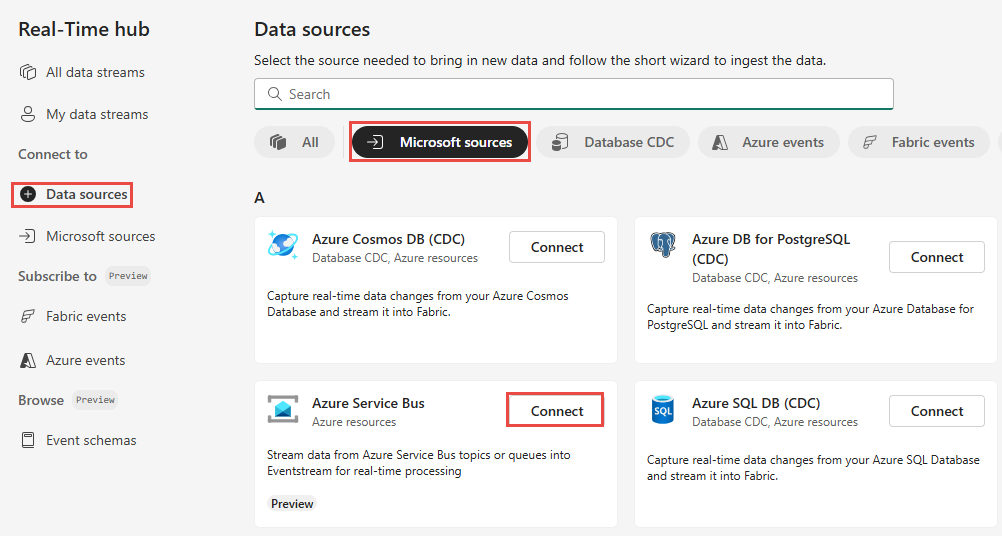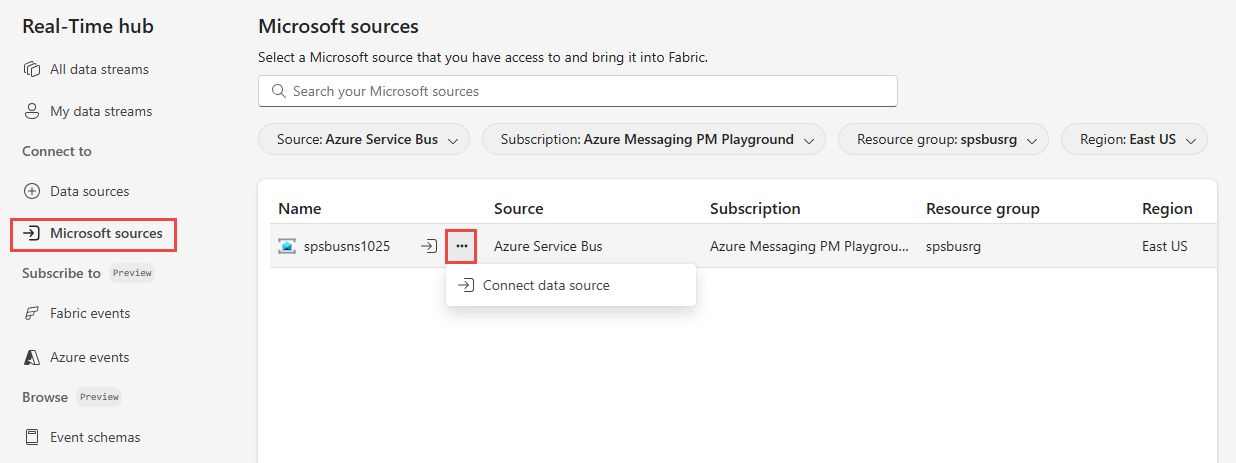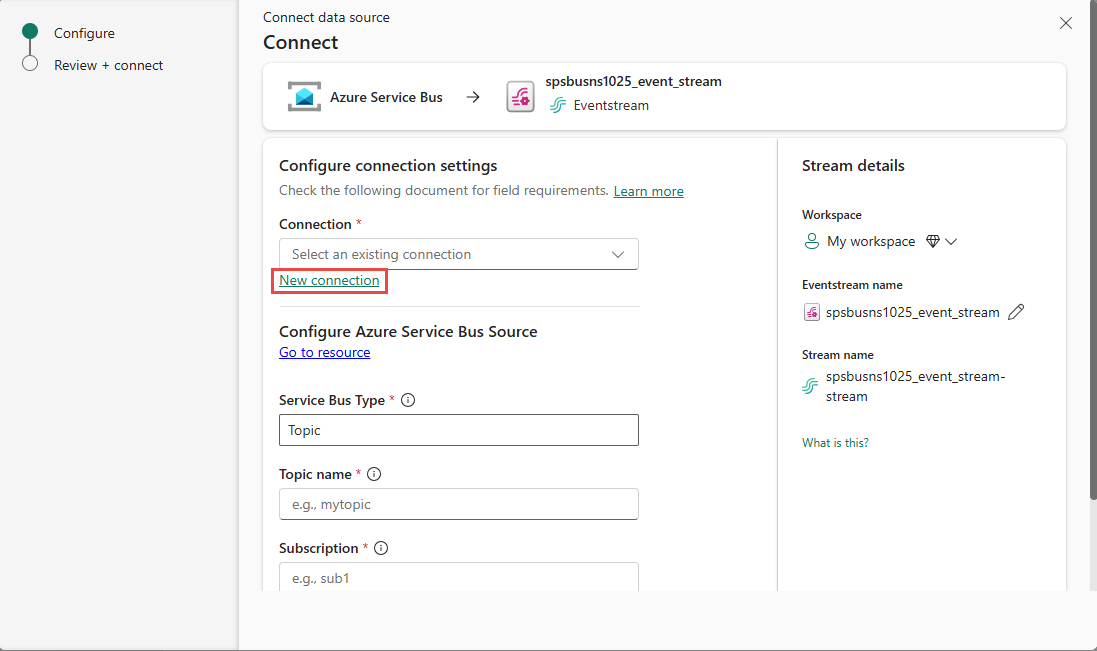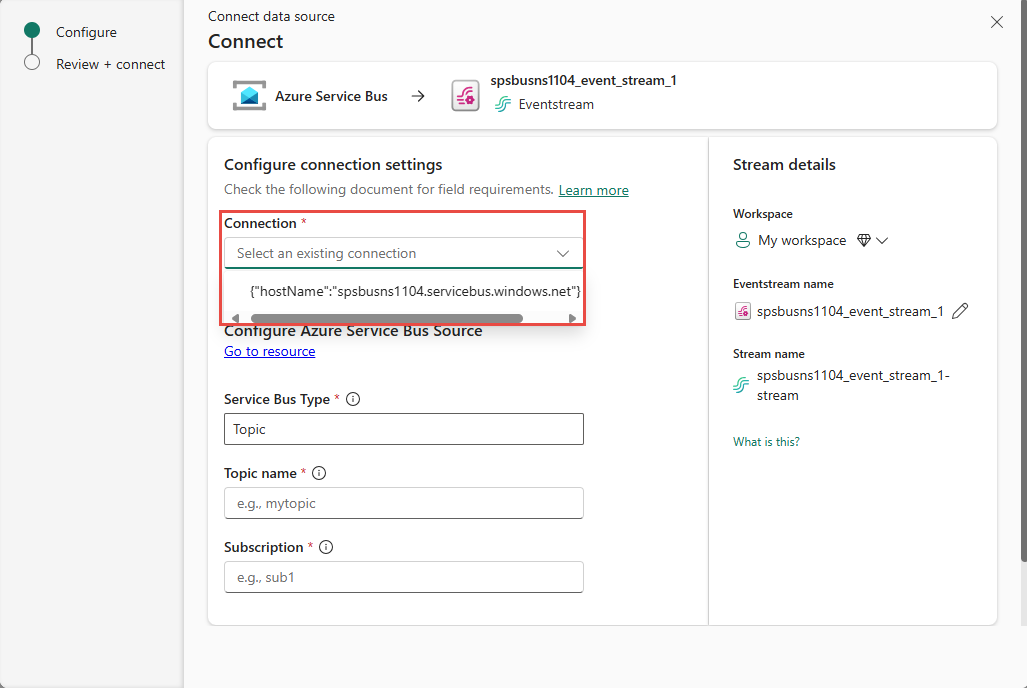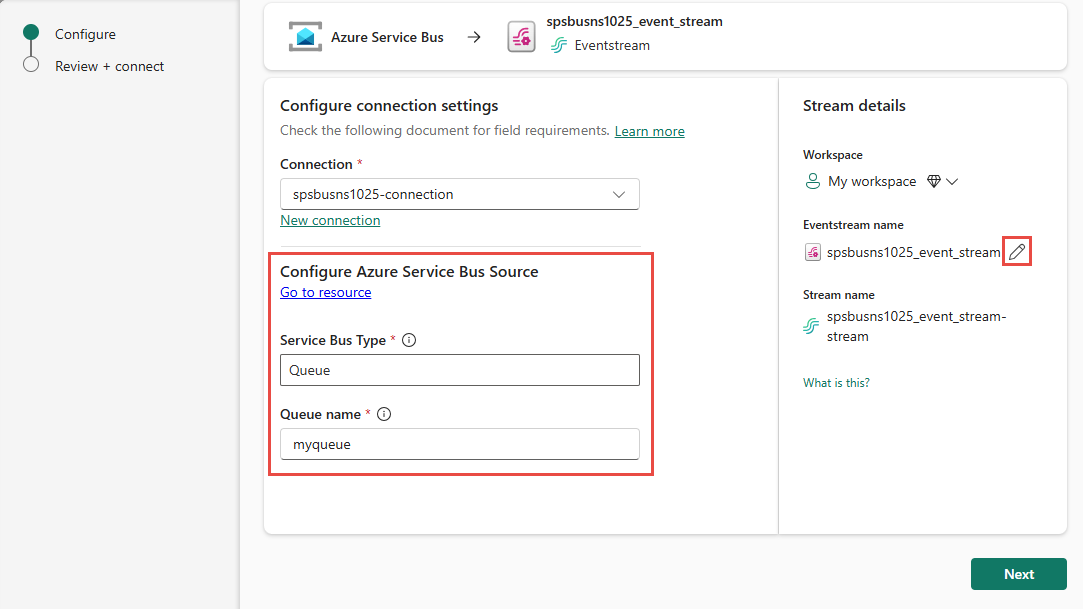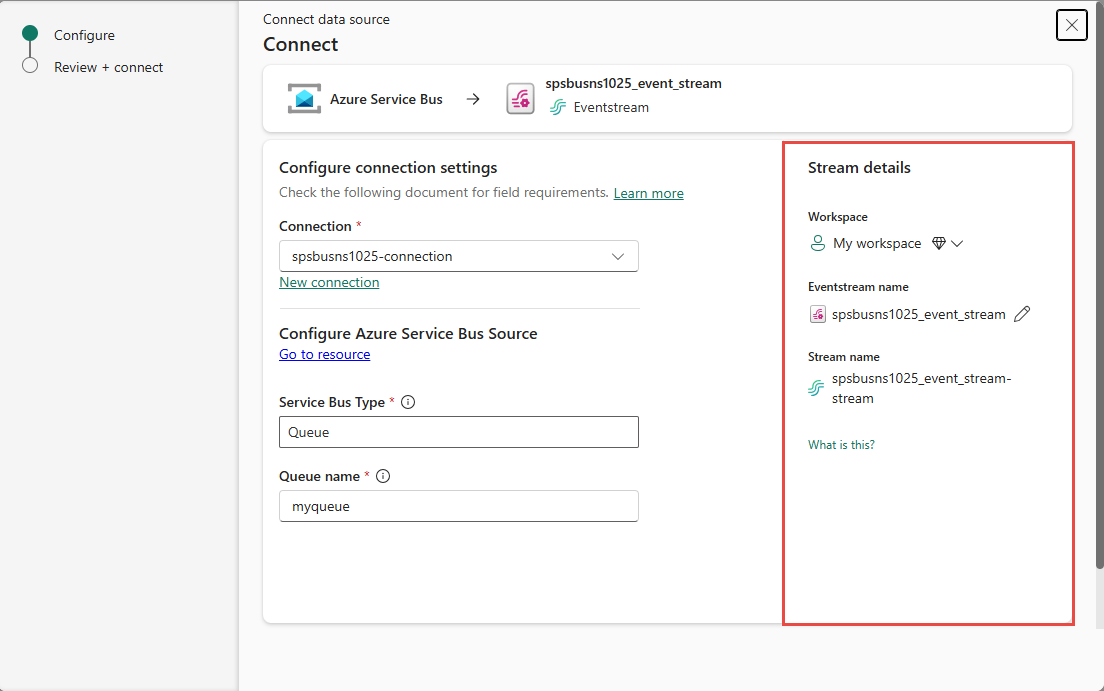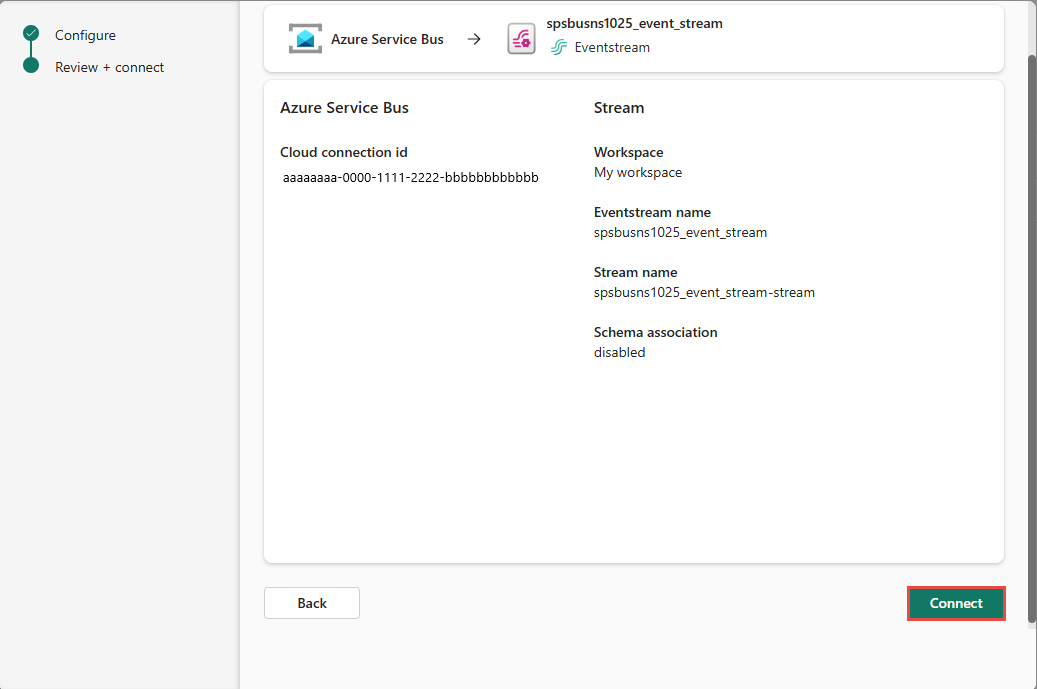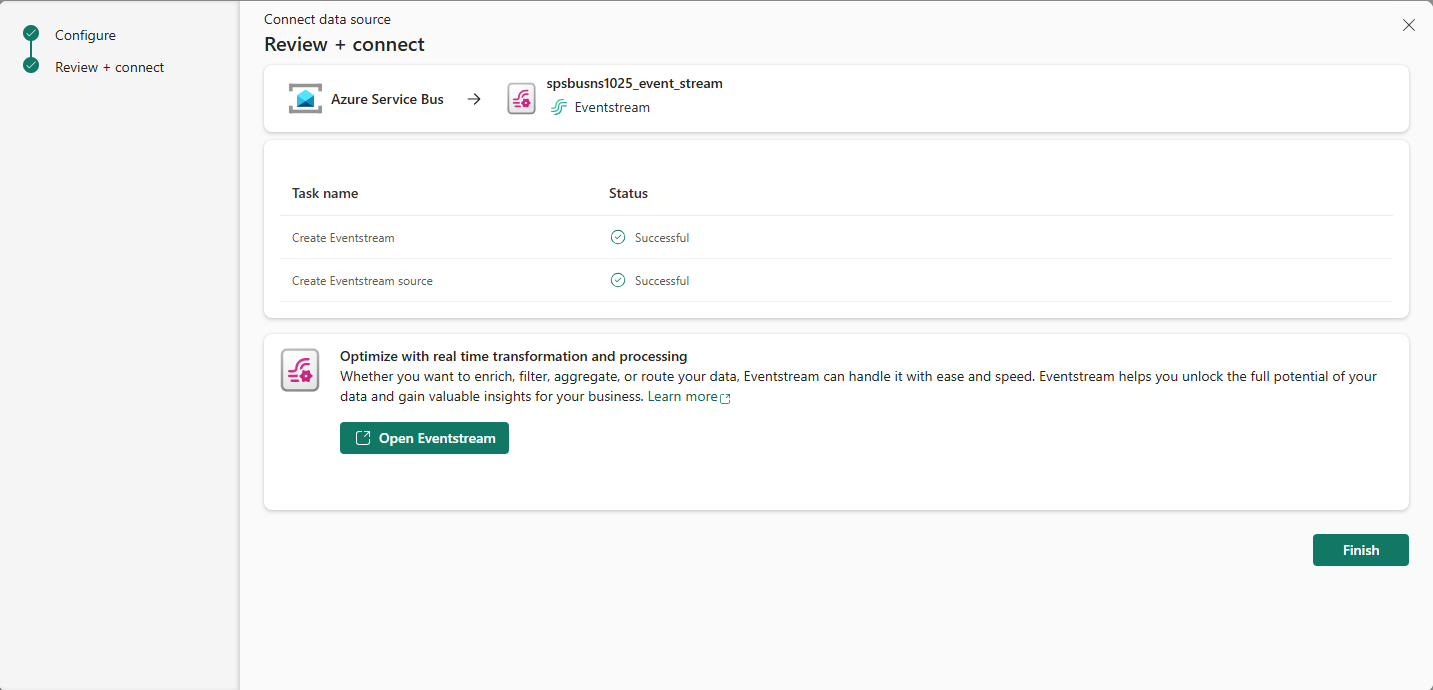รับเหตุการณ์จาก Azure Service Bus ลงในฮับเวลาจริง (ตัวอย่าง)
บทความนี้อธิบายวิธีการรับเหตุการณ์จากคิว Azure Service Bus หรือการสมัครใช้งานของหัวข้อลงในฮับแบบเรียลไทม์
ข้อกำหนดเบื้องต้น
- เข้าถึงพื้นที่ทํางานในโหมดสิทธิ์การใช้งาน Fabric capacity (หรือ) โหมดสิทธิ์การใช้งานรุ่นทดลองใช้ที่มีสิทธิ์ผู้สนับสนุนหรือสูงกว่า
- สร้าง Namespace Azure Service Bus และ สร้างคิว และ หัวข้อที่มีการสมัครใช้งาน ถ้าคุณไม่มี
- คุณจําเป็นต้องมีสิทธิ์ที่เหมาะสมเพื่อรับคีย์การเข้าถึงสําหรับ Namespace Service Bus เนมสเปซต้องสามารถเข้าถึงได้โดยสาธารณะและไม่ได้อยู่หลังไฟร์วอลล์หรือมีความปลอดภัยในเครือข่ายเสมือน
รับเหตุการณ์จาก Azure Service Bus
คุณสามารถรับเหตุการณ์จาก Azure Service Bus ลงในฮับแบบเรียลไทม์ได้ในหนึ่งในวิธีต่อไปนี้:
หน้าแหล่งข้อมูล
ลงชื่อเข้าใช้ Microsoft Fabric
ถ้าคุณเห็น Power BI ที่ด้านล่างซ้ายของหน้า ให้สลับไปยังปริมาณงาน Fabric โดยการเลือก Power BI จากนั้นโดยการเลือก Fabric
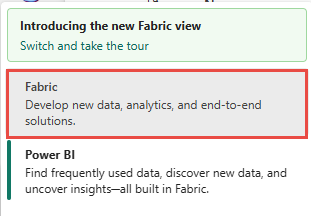
เลือก เรียลไทม์ บนแถบนําทางด้านซ้าย
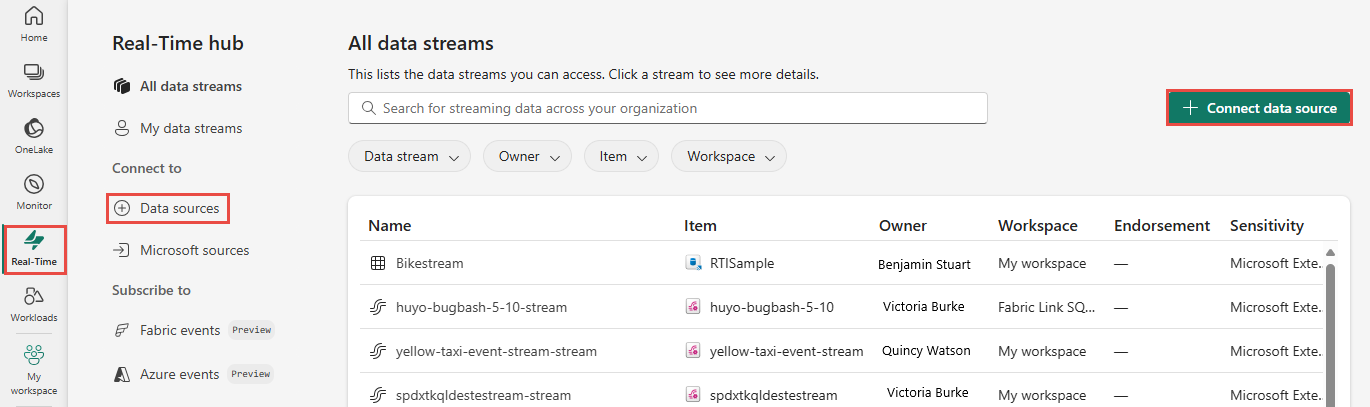
บนหน้า ฮับ เรียลไทม์ เลือก + แหล่งข้อมูล ภายใต้ เชื่อมต่อไปยัง บนเมนูนําทางด้านซ้าย
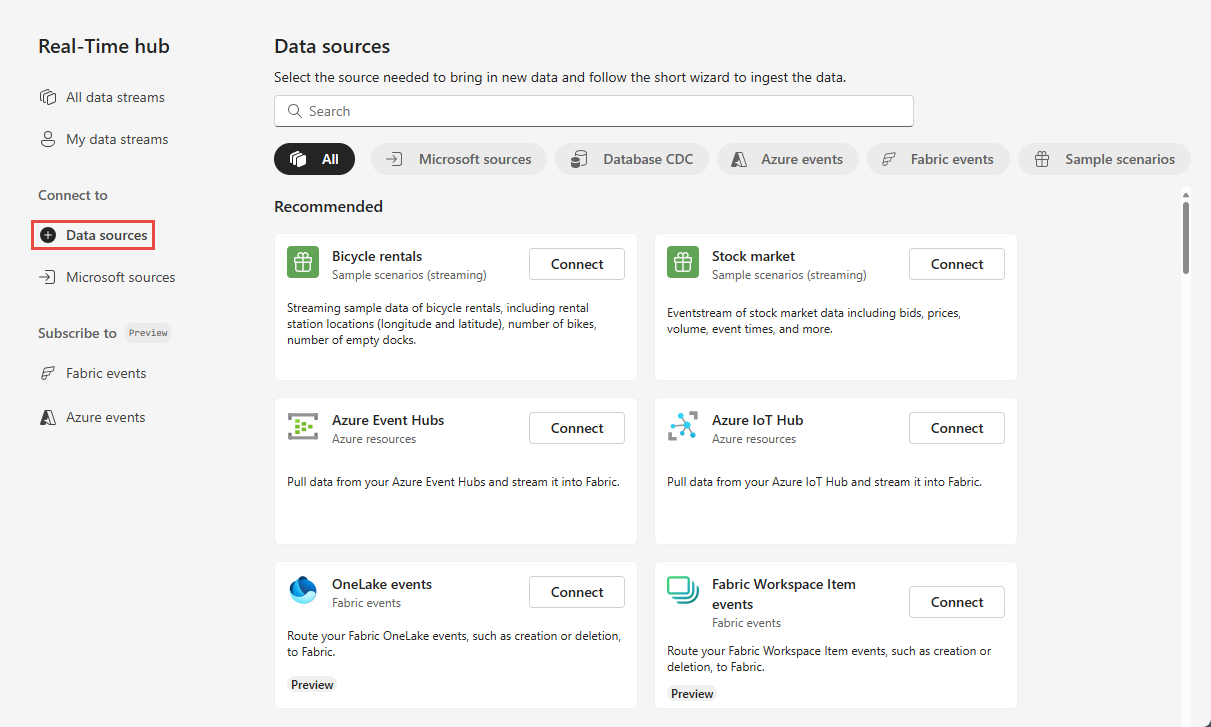
คุณยังสามารถไปที่ หน้า แหล่งข้อมูล จาก หน้า สตรีม ข้อมูลทั้งหมด หรือ สตรีม ข้อมูลของฉัน โดยการเลือก ปุ่ม + เชื่อมต่อแหล่งข้อมูล ที่มุมบนขวา
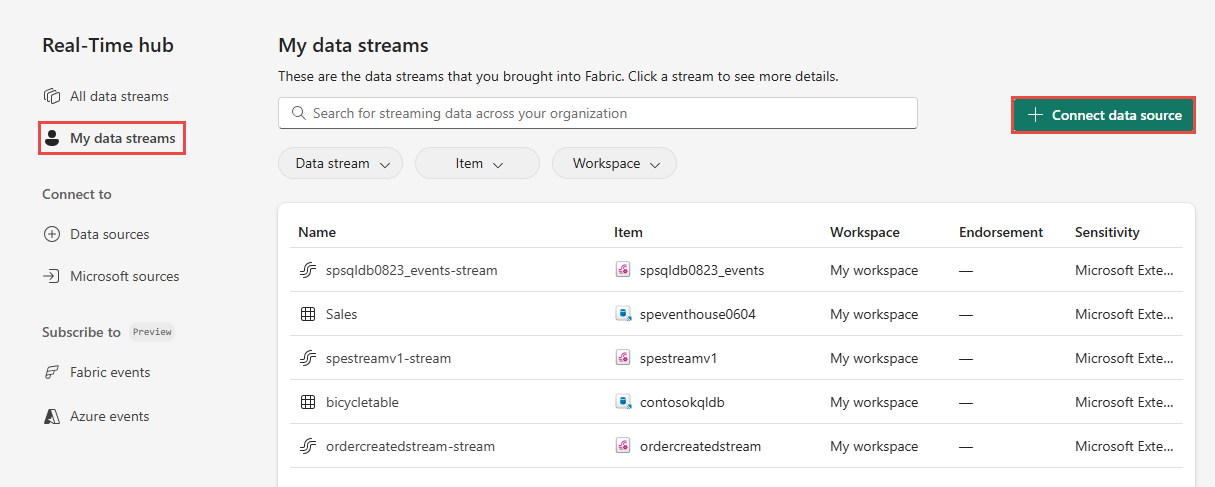
บนหน้าแหล่งข้อมูล เลือกประเภทของแหล่งข้อมูลของ Microsoft ที่ด้านบน จากนั้นเลือกเชื่อมต่อบนไทล์ Azure Service Bus
ตอนนี้ ทําตามคําแนะนําจากส่วนเชื่อมต่อกับ Azure Service Bus
หน้าแหล่งที่มาของ Microsoft
ในฮับแบบเรียลไทม์ เลือก แหล่งข้อมูล Microsoft บนเมนูนําทางด้านซ้าย คุณสามารถใช้กล่องค้นหาเพื่อพิมพ์ชื่อทรัพยากรของคุณ หรือใช้ตัวกรอง (แหล่งที่มา การสมัครใช้งาน กลุ่มทรัพยากร ภูมิภาค) เพื่อค้นหาทรัพยากรของคุณ
สําหรับ แหล่งข้อมูล ที่ด้านบน ให้เลือก Azure Service Bus จากรายการดรอปดาวน์
สําหรับ การสมัครใช้งาน เลือก การสมัครใช้งาน Azure ที่มีกลุ่มทรัพยากรกับคิวของคุณการสมัครใช้งานของหัวข้อ
สําหรับ กลุ่มทรัพยากร เลือก กลุ่ม ทรัพยากรที่มีคิวหรือการสมัครใช้งานของหัวข้อของคุณ
สําหรับ ภูมิภาค ให้เลือกตําแหน่งที่ตั้งที่คิวบัสบริการหรือการสมัครใช้งานของหัวข้อของคุณอยู่
ตอนนี้ ให้ย้ายเมาส์ไปไว้เหนือชื่อของคิว Service Bus ที่คุณต้องการเชื่อมต่อกับฮับเรียลไทม์ในรายการของ Namespace Service Bus และเลือกปุ่ม เชื่อมต่อ หรือเลือก ... (จุดไข่ปลา) แล้วเลือกเชื่อมต่อแหล่งข้อมูล
เชื่อมต่อกับ Azure Service Bus
หากต้องการสร้างการเชื่อมต่อไปยัง namespace Service Bus บนหน้า เชื่อมต่อ ให้เลือก การเชื่อมต่อใหม่
ถ้ามีการเชื่อมต่อไปยังฮับเหตุการณ์ Azure ของคุณอยู่แล้ว ให้คุณเลือกการเชื่อมต่อที่มีอยู่ดังที่แสดงในรูปต่อไปนี้ จากนั้นไปยังขั้นตอนการกําหนดค่า รูปแบบข้อมูล
ในส่วน การตั้งค่าการเชื่อมต่อ สําหรับ ชื่อโฮสต์ ให้ใส่ชื่อโฮสต์สําหรับ namespace Service Bus ของคุณ คุณสามารถเรียกดูชื่อโฮสต์สําหรับ namespace ได้จาก หน้าภาพรวม ของ Service Bus namespace ของคุณในพอร์ทัล Azure ได้ ซึ่งอยู่ในรูปแบบ
myservicebusnamespace.servicebus.windows.net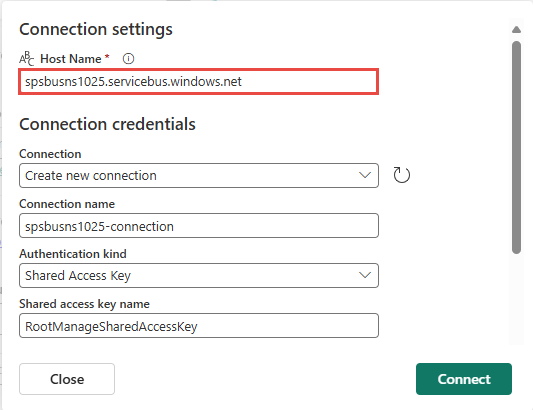
ในส่วน ข้อมูลประจําตัวการเชื่อมต่อ ให้ทําตามขั้นตอนเหล่านี้:
สําหรับ ชื่อการเชื่อมต่อ ใส่ชื่อสําหรับการเชื่อมต่อไปยังฮับเหตุการณ์
สําหรับ ชนิดการรับรองความถูกต้อง ให้ยืนยันว่ามี การเลือกคีย์ การเข้าถึงที่ใช้ร่วมกันแล้ว
สําหรับ ชื่อคีย์การเข้าถึงที่ใช้ร่วมกัน ให้ใส่ชื่อของคีย์การเข้าถึงที่ใช้ร่วมกัน
สําหรับ คีย์การเข้าถึงที่ใช้ร่วมกัน ให้ป้อนค่าของคีย์การเข้าถึงที่ใช้ร่วมกัน
เลือก เชื่อมต่อ ที่ด้านล่างของหน้า
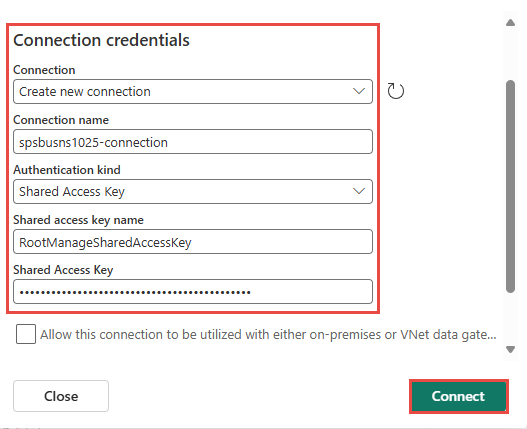
ตอนนี้ บนหน้า เชื่อมต่อ ของตัวช่วยสร้าง ในส่วน กําหนดค่า Azure Service Bus Source ให้ทําขั้นตอนเหล่านี้:
ในส่วนรายละเอียด Stream ทางด้านขวา ให้ทําตามขั้นตอนเหล่านี้:
เลือกพื้นที่ทํางาน Fabric ที่คุณต้องการบันทึกเหตุการณ์สตรีมที่ตัวช่วยสร้างกําลังจะสร้าง
สําหรับ ชื่อเหตุการณ์ใส่ชื่อสําหรับเหตุการณ์กระแสข้อมูล เลือกปุ่ม ดินสอ ถัดจากชื่อเหตุการณ์ ตัวช่วยสร้างสร้างเหตุการณ์สตรีมด้วยคิว Service Bus ที่เลือกหรือการสมัครใช้งานของหัวข้อเป็นแหล่งข้อมูล
ชื่อ Stream จะถูกสร้างขึ้นสําหรับคุณโดยอัตโนมัติ โดยการผนวก -stream เข้ากับชื่อของเหตุการณ์สตรีม คุณสามารถดูสตรีมนี้บนฮับ แบบเรียลไทม์ หน้าสตรีม ข้อมูลทั้งหมดเมื่อตัวช่วยสร้างเสร็จสิ้น
เลือก ถัดไป ที่ด้านล่างของหน้า
บนหน้า ตรวจสอบ + เชื่อมต่อ ให้ตรวจสอบการตั้งค่า และเลือก เชื่อมต่อ
ดูรายละเอียดสตรีมข้อมูล
บนหน้า ตรวจสอบ + เชื่อมต่อ ถ้าคุณเลือก เปิดเหตุการณ์ สตรีมตัวช่วยสร้างจะเปิดเหตุการณ์ที่สร้างขึ้นให้คุณด้วยทรัพยากร Service Bus ที่เลือกเป็นแหล่งข้อมูล หากต้องการปิดตัวช่วยสร้าง ให้เลือก เสร็จสิ้น ที่ด้านล่างของหน้า
คุณควรเห็นสตรีมใน หน้าสตรีม ข้อมูลทั้งหมดและ สตรีม ข้อมูลของฉัน สําหรับขั้นตอนโดยละเอียด ดูรายละเอียดของสตรีมข้อมูลใน Fabric Real-Time hub
เนื้อหาที่เกี่ยวข้อง
หากต้องการเรียนรู้เกี่ยวกับการใช้สตรีมข้อมูล โปรดดูบทความต่อไปนี้: